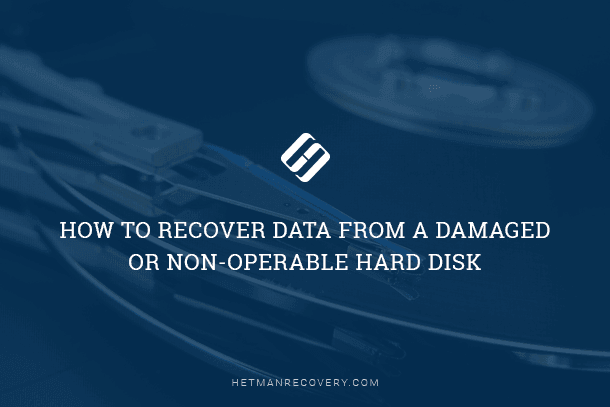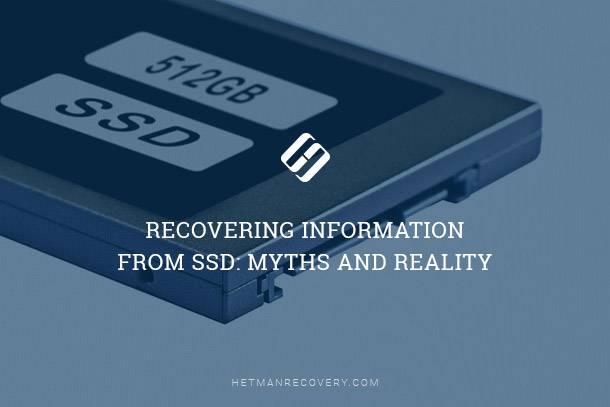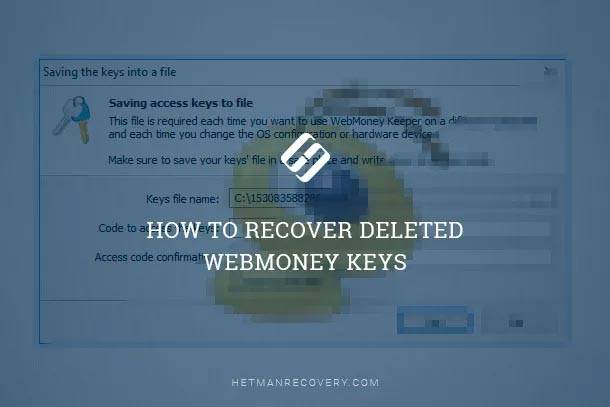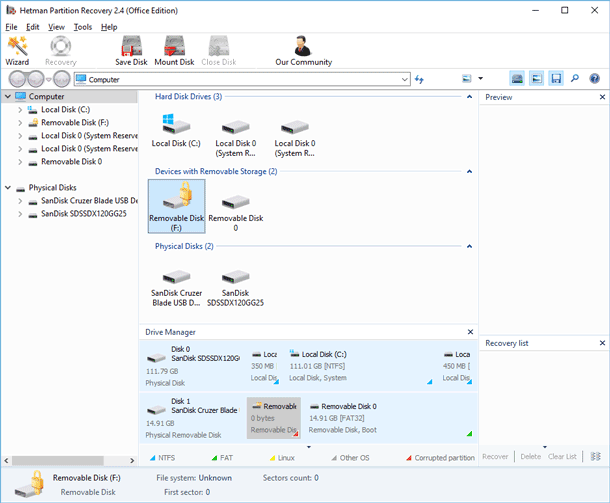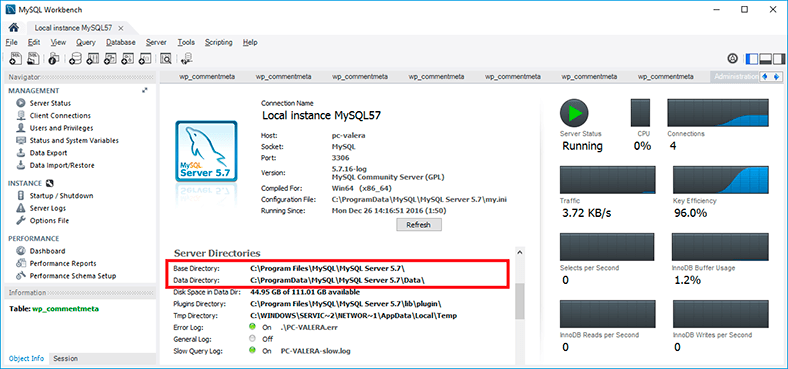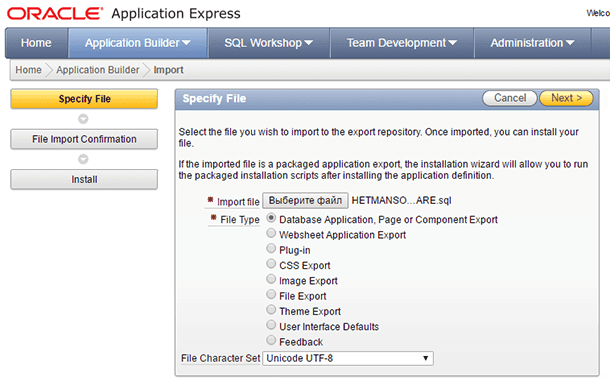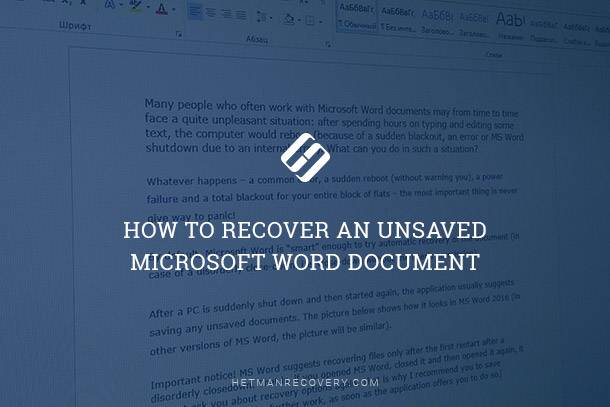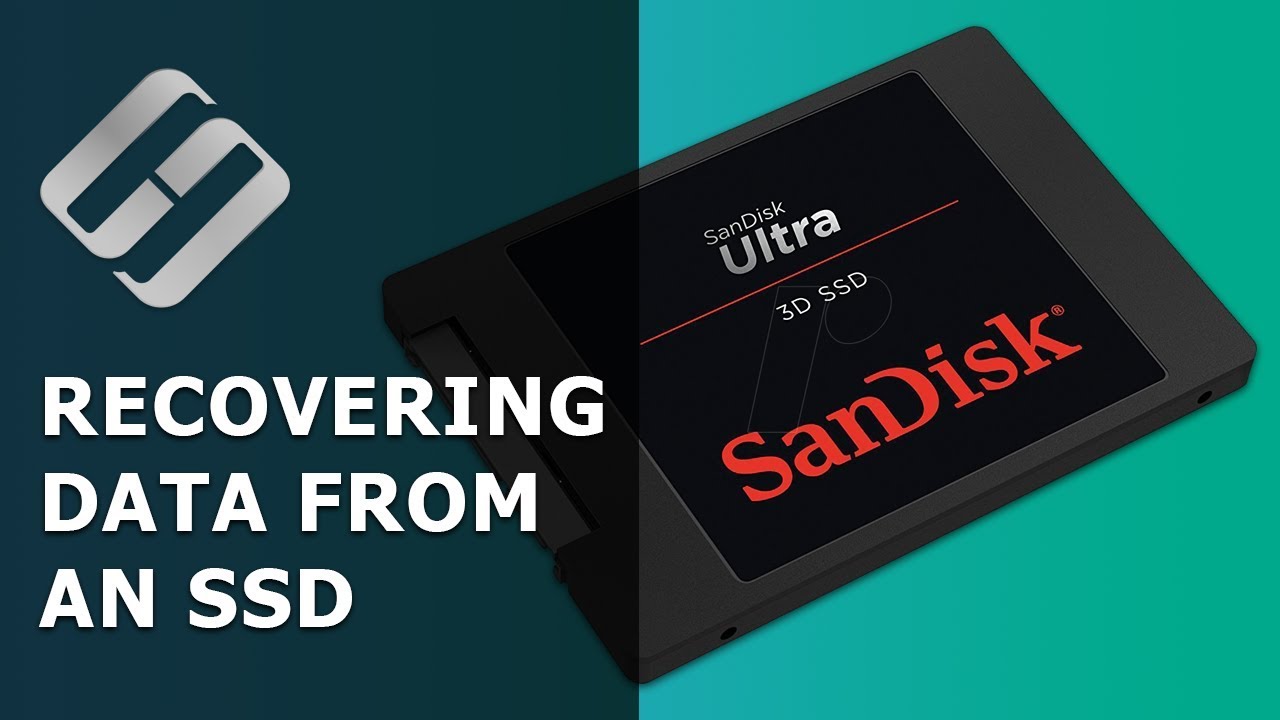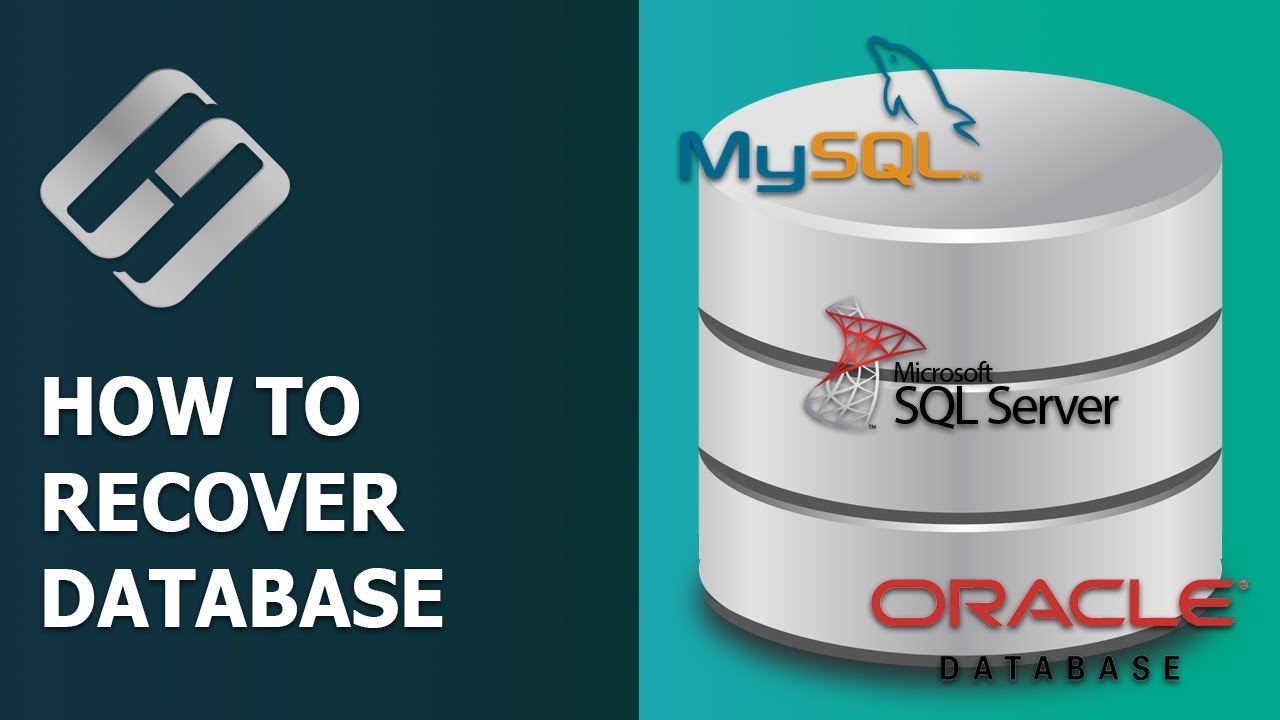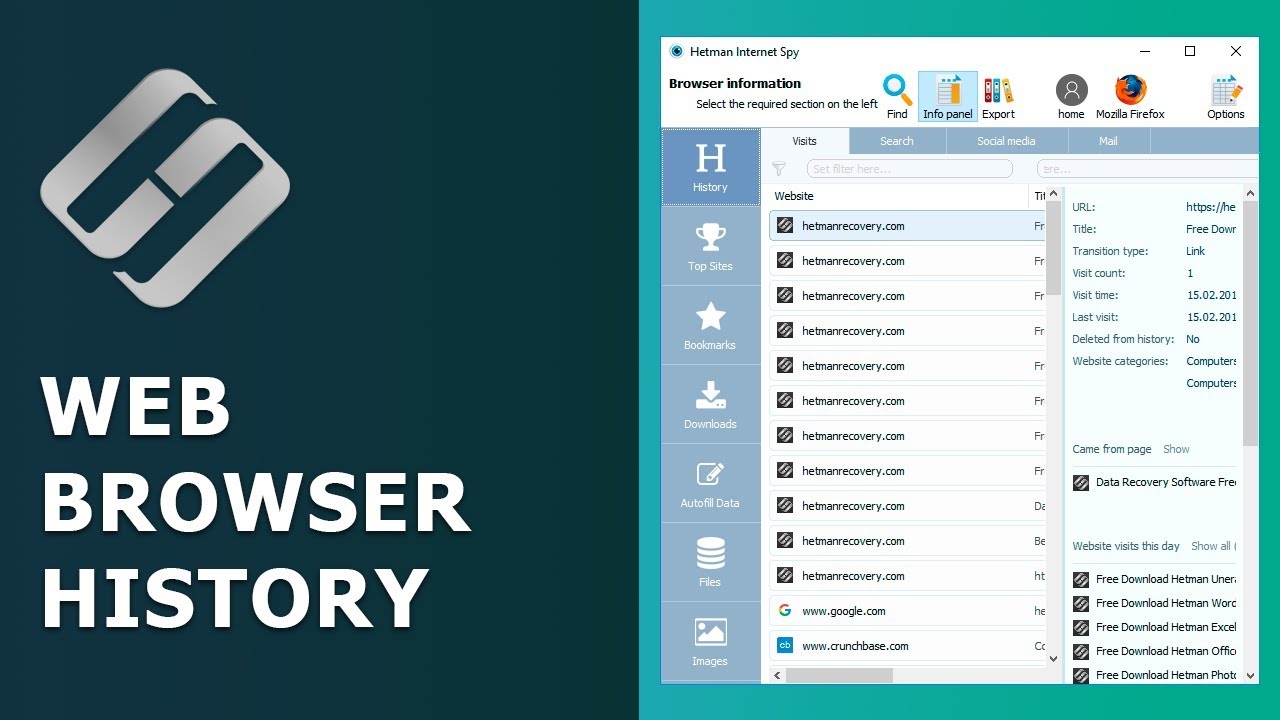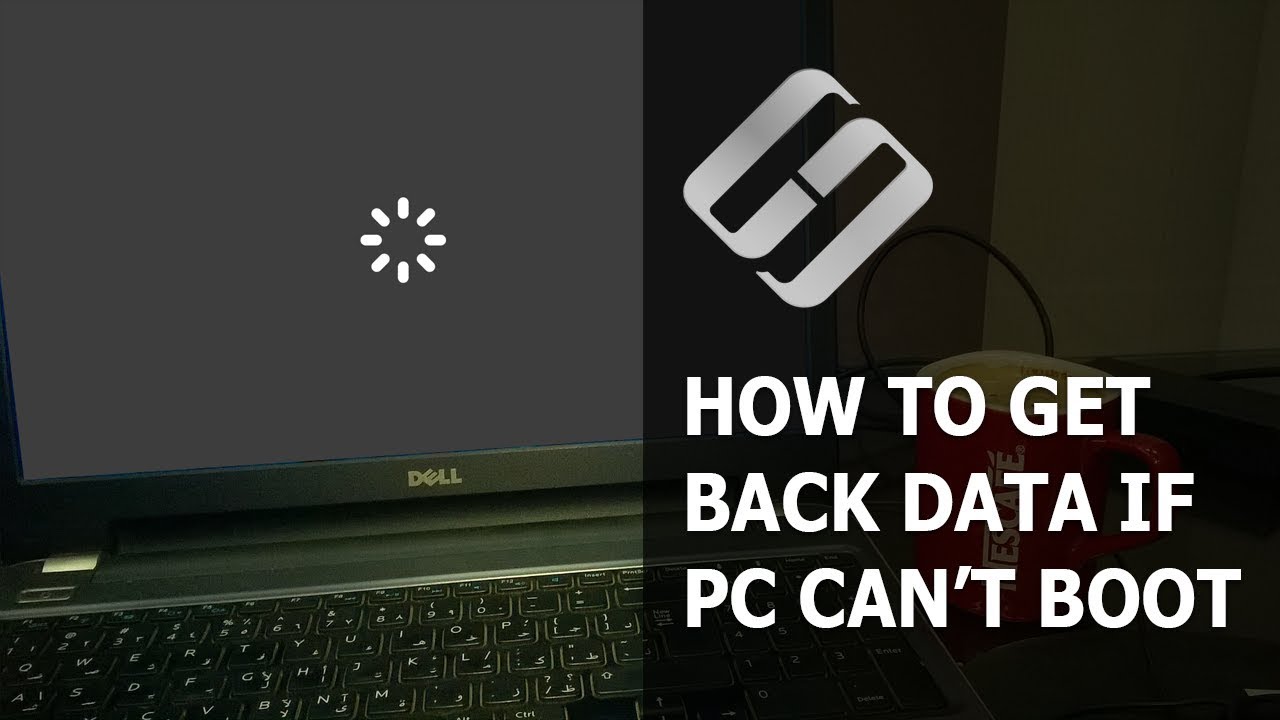Contacteer Hetman Software voor technische ondersteuning en meer
Gratis technische ondersteuning via e-mail, telefoon of live chat is 24/7 beschikbaar voor alle gebruikers van Hetman Software producten. Voordat u het software team contacteert, lees de veelgestelde vragen en instructies voor data herstel door. Voor samenwerkingen en promoties, neem contact op met de financiële afdeling.
-
⌛ Hoelang na de betaling voor het programma, ontvang ik mijn registratie data?
Dat hangt van de betaalmethode af. Als u het online met uw creditcard of Paypal betaalt, ontvangt u de registratiesleutel direct na betaling.
-
🔑 Ik heb de naam en de registratiesleutel ingevoerd, maar de applicatie zegt dat de registratie data niet geldig is. Hoe kan ik het programma activeren?
Wees er zeker van dat er aan de volgende voorwaarden wordt voldaan, tijdens het activeren van de applicatie:
- Controleer de versie van het programma die u gebruikt, download de laatste versie als dat nodig is. De versie informatie staat aan de top van het hoofdprogramma.
- Kopieer en plak de registratiesleutel en naam in plaats van het te typen. Wees er zeker van dat u de registratiesleutel in het juiste veld invult.
- Als de applicatie de registratiesleutel nog steeds niet accepteert, Neemt u dan contact op met de technische helpdesk.
-
Ik ben mijn originele registratiesleutel kwijt. Hoe kan ik deze weer krijgen?
In het geval dat u uw registratie data verloren bent, neem contact op met de technische helpdesk Houdt de aankoopgegevens bij de hand. Wij zorgen voor een nieuwe sleutel.
-
⌚ Hoelang kan ik het programma gebruiken? Waarom accepteert de nieuwe versie van het programma de sleutel die ik eerder heb gekocht niet?
Bij de aankoop van een licentie, krijgt u de mogelijkheid om het programma voor een ongelimiteerde periode te gebruiken. Sla het installatie document op en registreer de informatie op een veilige plek.
Om de nieuwe versie van de software te gebruiken, kunt u een nieuwe sleutel aankopen of u koopt de optie voor gratis updates.
-
⚖️ Welke versie van het programma moet ik kiezen? Hoe verschillen de versies van elkaar?
De Home version staat u enkel toe het programma voor persoonlijke doelen te gebruiken. Als u het programma wilt gebruiken voor zakelijke doeleinden, dan kunt u de Office version gebruiken. Als u derde partijen van data herstel services wilt voorzien. Dan kunt u gebruik maken van de Business version. Elke licentie staat u toe om het programma op een computer te gebruiken.
Door het aanschaffen van Hetman Data Recovery Pack krijgt u de kans om alle producten van het bedrijf op een ongelimiteerd aantal werkstations te gebruiken binnen de dezelfde organisatie.
Alle facetten van de programma’s zijn momenteel beschikbaar in elke versie. Desondanks behoudt het bedrijf de rechten om de functionaliteit van zijn producten in de toekomst te beperken.
-
Kan het programma verwijderde documenten herstellen in mijn geval?
Het programma kan documenten herstellen nadat:
- zij per ongeluk verwijderd zijn met Shift + Delete;
- nieuwe verdelingen zijn geformatteerd, verwijderd of gecreëerd;
- de computer of laptop naar de fabrieksinstellingen is terugzet;
- documenten verwijderd of geëncrypteerd zijn door ransomware;
- De opslagplaats van de logisch of hardware kapot is gegaan;
- de VMware, Virtualbox of Hyper-V virtual machine is gecrashed;
Veel factoren hebben invloed op de kansen van data herstel. Desondank zijn onze programma’s in de meeste gevallen succesvol. U kunt ieder product van Hetman Software downloaden en gratis proberen. Onze programma’s laten u de lijst en inhoud zien van documenten die beschikbaar zijn voor herstel.
-
Wat zijn de vereisten voor het succesvol herstellen van data?
Voor het succesvol herstellen van data, moet u stoppen met het gebruiken van het opslagtoestel totdat de benodigde documenten volledig hersteld zijn.
Als het om een externe schijf, geheugenkaart of flash drive gaat, dan kunt u die verbinden met de pc en hem analyseren door ons programma te gebruiken.
Als de data verwijderd is als gevolg van het formatteren van de systeemschijf, het resetten van het besturingssysteem of het herinstalleren van Windows, stop dan de verdere installatie van het opererende systeem en de programma’s. Verbindt de schijf met een andere computer en volg de herstelprocedure.
Herstelde documenten moeten worden opgeslagen op een andere schijf.
-
Welke toestellen worden door uw programma ondersteund?
Onze programma’s ondersteunen elke media met een FAT of NFTS documentsysteem:
- Interne en externe harde schijven en SSDs van elk formaat;
- SD, MiniSD, MicroSD, Compact Flash cards etc.;
- USB flash drives.
-
Kan ik data herstellen van een mobiele telefoon, video recorder, camera of audiospeler?
Onze programma’s ondersteunen niet het scannen van de interne opslagruimte van de meeste smartphones, maar Android en Windows telefoons slaan veel data op, op de geheugenkaart. U kunt de kaart in de kaartlezer doen en alle informatie herstellen.
U kunt data herstellen van een geheugenkaart, een video recorder, camera, video camera, audio player en van elk ander toestel.
-
⚖️ Wat is het verschil tussen al deze programma’s? Hoe kan ik het juiste programma kiezen?
Al onze producten zijn erg makkelijk te gebruiken voor nieuwe gebruikers. Vergelijk de eigenschappen van onze programma’s of gebruik de stap voor stap tovenaar om het product te kiezen dat het beste bij u past.
In de meeste gevallen raden wij ons topproduct aan - Hetman Partition Recovery. Zelfs als u op dit moment niet alle functies nodig heeft, kunnen deze functies altijd handig zijn voor in de toekomst.
-
⏱️ Hoe lang duurt het om mijn data te herstellen?
Data herstellen kan lang duren als u met een schijf werkt, die groter is dan 1 terabyte. Het scannen van niet werkende schijven kan ook lang duren. Desondanks, duurt het herstellen in de meeste gevallen niet meer dan dertig minuten.